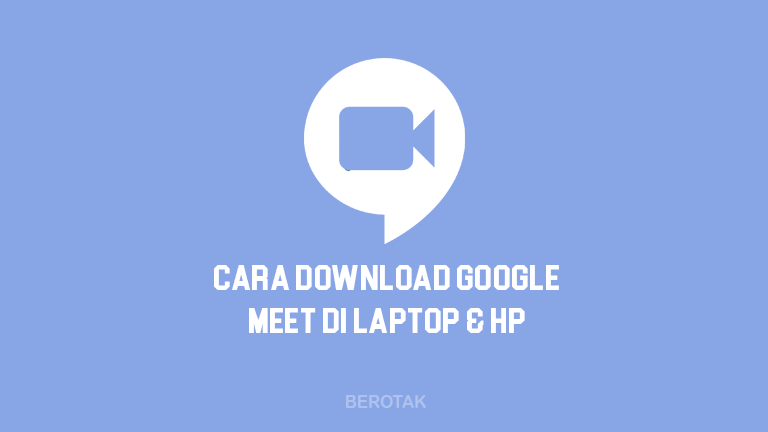
Apakah kamu lagi nyari cara download Google Meet di Laptop dan HP Android serta iPhone (iOS)? Kamu berada di artikel yang tepat karena admin Berotak bakal membahas tutorialnya kali ini.
Meski Google Meet bisa di akses melalui Browser di Laptop, namun banyak yang belum tahu bahwa bisa download aplikasi Google Meet di Laptop tetapi melalui bantuan aplikasi Emulator Android.
Sedangkan untuk yang penasaran gimana kalo di HP Smartphone Android ataupun iOS misal iPhone? Kalian cuma perlu mengunduhnya langsung dari Google Play Store ataupun App Store.
Penasaran kan bagaimana cara download Google Meet di Laptop serta di HP Android dan iPhone (iOS)? Yuk simak aja berikut di bawah ini tutorialnya untuk kalian coba sendiri.
Cara Download Google Meet di Laptop
Cara download di Laptop ini untuk kalian yang cuma tahu cara mengakses hanya lewat Browser di laptop. Kamu perlu bantuan aplikasi Emulator Android bernama BlueStacks. Kalo belum punya di laptop, silahkan install dulu dan download dari halaman ini: BlueStacks Emulator.
Ohya, buat kamu yang pengen nyoba Google Meet di Laptop MacBook, caranya hampir sama cuma bedanya nanti di halaman download BlueStacks kamu download yang BlueStacks 4 untuk versi Mac OS agar bisa digunakan pada MacBook kamu.
Langkah-langkah Cara Download Google Meet di Laptop:
- Pertama, buka aplikasi BlueStacks di laptop
- Buka aplikasi Google Play Store di BlueStacks
- Cari dan pilih aplikasi Google Meet
- Kemudian pilih Install untuk mulai download dan menginstal
- Setelah selesai, buka aplikasi Google Meet yang sudah diinstal
- Selanjutnya tinggal Login masuk dengan akun Google dan siap digunakan
- Selesai
Cara Download Google Meet di HP Android
Langkah-langkah Cara Download Google Meet di HP Android:
- Pertama, buka Google Play Store di HP
- Cari Google Meet di pencarian
- Setelah ketemu, pilih Install untuk mulai download & menginstal
- Tunggu proses instalasi hingga selesai
- Setelah selesai, klik Open untuk membuka Google Meet
- Jika sudah terbuka, pilih akun Google Gmail milikmu yang ada di HP untuk masuk ke Google Meet atau bisa pilih Add Account lalu login masuk lewat akun Gmail punyamu
- Kemudian pilih Continue
- Selanjutnya tinggal pilih ALLOW untuk memberi izin pada aplikasi Meet mengambil gambar, merekam video dan juga merekam suara dari HP saat digunakan
- Berikutnya pilihlah New meeting untuk membuat rapat baru atau bisa pilih saja Join with a code untuk memasukkan kode rapat Google Meet yang sudah ada
- Selesai
Cara Download Google Meet di iPhone
Langkah-langkah download di iPhone tidak jauh berbeda seperti di HP Android.
Berikut Cara Download Google Meet di iPhone:
- Pertama, buka App Store di iPhone
- Cari Google Meet lewat fitur pencarian
- Jika sudah ketemu dan pilih, klik Install
- Tunggu hingga proses download serta menginstal selesai
- Jika sudah, klik Open atau buka aplikasi Google Meet
- Setelah terbuka, pilih New meeting untuk membuat rapat baru di Google Meet atau bisa kamu pilih Join a meeting untuk masuk ke rapat online yang sudah ada
- Selesai
Akhir Kata
Demikian tadi penjelasan mengenai bagaimana Cara Download Google Meet di Laptop, MacBook maupun HP Android & iPhone. Semoga panduan tutorial ini bisa bermanfaat untuk kamu yang belum tahu cara download Google Meet di laptop dan HP.
Ohya, misalnya kamu punya cara lain yang lebih mudah atau malah mendapat masalah saat praktek cara di atas, bisa tulis saja di kolom komentar bawah ya. Terima kasih.
Sumber gambar logo di thumbnail: FreeLogoVectors.net dari Google Images

